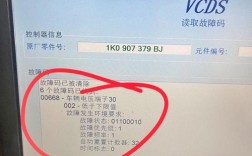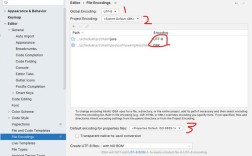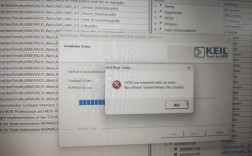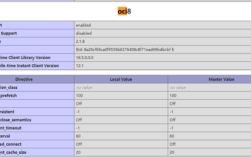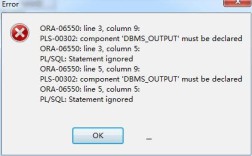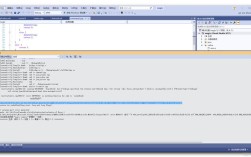DBeaver 报错解析与解决方案
DBeaver 是一款流行的数据库管理工具,支持多种数据库系统,包括 MySQL、PostgreSQL、Oracle 等,在使用过程中,用户可能会遇到各种报错信息,本文将详细分析几种常见的 DBeaver 报错,并提供相应的解决方案。
一、常见报错及其解决方法
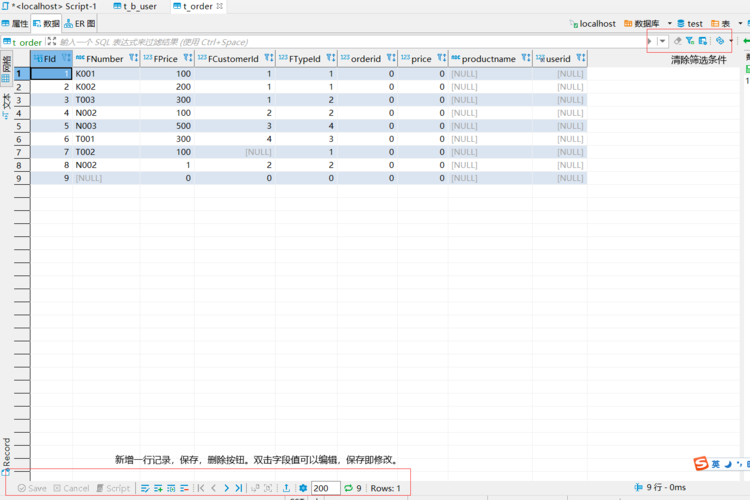
1、Connection refused: connect
原因:DBeaver 无法建立与 MySQL 数据库的连接,可能的原因有 MySQL 数据库未启动、端口号不一致或防火墙阻止了连接。
解决方法:
确保 MySQL 数据库已经启动。
检查 DBeaver 连接配置的端口号是否与 MySQL 数据库的端口号一致。
检查防火墙设置,确保允许 DBeaver 连接 MySQL 数据库的端口。
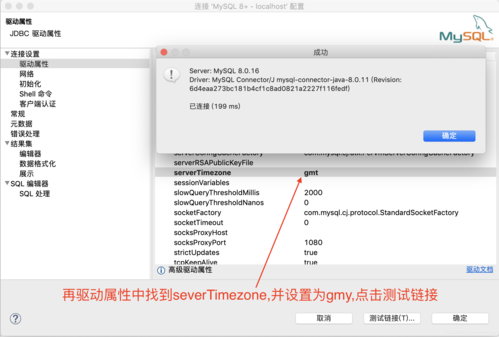
2、Access denied for user 'username'@'localhost' (using password: YES)
原因:用户名或密码错误,或者用户权限不足。
解决方法:
确认输入的用户名和密码是否正确。
确认用户是否具有连接 MySQL 数据库的权限。
3、Unknown database 'databasename'
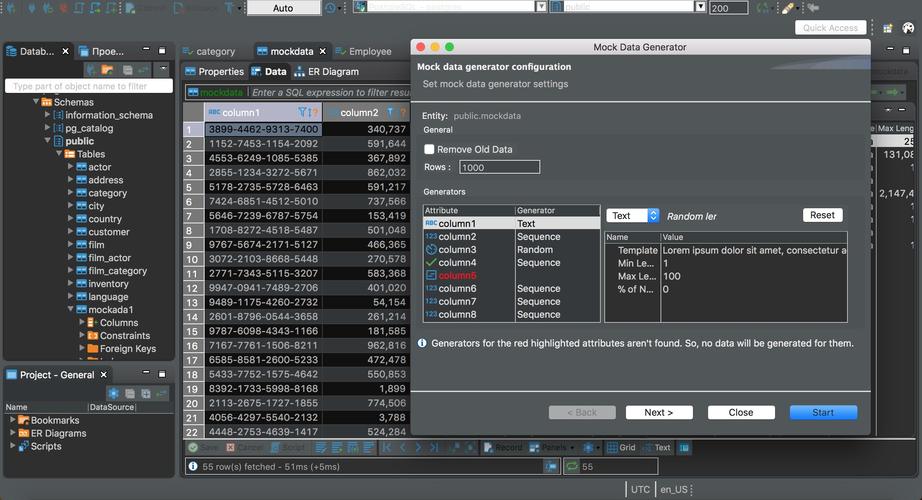
原因:指定的数据库名称不存在。
解决方法:
确认输入的数据库名称是否正确。
如果数据库不存在,可以通过创建新的数据库来解决。
4、Host 'hostname' is not allowed to connect to this MySQL server
原因:指定的主机名未被允许连接到 MySQL 服务器。
解决方法:
确认输入的主机名是否正确。
检查 MySQL 服务器的配置,确保允许该主机名进行连接。
5、Connection timed out
原因:连接超时,可能是网络连接不稳定或 MySQL 服务器负载过重。
解决方法:
检查网络连接是否稳定。
MySQL 服务器负载过重,可以尝试在非高峰期连接。
6、Communication link failure
原因:DBeaver 与 MySQL 数据库之间的通信出现问题,可能是网络连接不稳定或 MySQL 服务器配置不正确。
解决方法:
检查网络连接是否稳定。
检查 MySQL 服务器的配置,确保正确配置了连接参数。
7、Invalid or unsupported by client SCRAM mechanisms
原因:客户端不支持的 SCRAM 机制。
解决方法:
在数据库名后面添加?allowPublicKeyRetrieval=true 参数。
在 jdbc URL 后面添加?allowPublicKeyRetrieval=true 参数。
8、JDK 版本不匹配
原因:系统默认的 JDK 版本与 DBeaver 要求的 JDK 版本不匹配。
解决方法:
修改系统环境变量中的JAVA_HOME 和Path 变量,使其指向正确的 JDK 版本。
如果修改后仍然无效,可以尝试删除C:\Windows\System32 目录下的java.exe、javaw.exe、javaws.exe 三个文件,并删除环境变量Path 中与 Oracle Java 相关的配置。
9、驱动下载失败
原因:DBeaver 无法下载所需的驱动程序。
解决方法:
打开 DBeaver,点击窗口 >首选项 >驱动 >Maven >添加,添加新的 Maven 源地址。
更新对应版本的 MySQL 驱动,并在驱动设置中启用allowPublicKeyRetrieval。
二、FAQs
1、如何更改 DBeaver 的 JDK 版本?
答:可以通过修改系统环境变量中的JAVA_HOME 和Path 变量,使其指向正确的 JDK 版本,如果修改后仍然无效,可以尝试删除C:\Windows\System32 目录下的java.exe、javaw.exe、javaws.exe 三个文件,并删除环境变量Path 中与 Oracle Java 相关的配置。
2、如何解决 DBeaver 驱动下载失败的问题?
答:可以打开 DBeaver,点击窗口 >首选项 >驱动 >Maven >添加,添加新的 Maven 源地址,然后更新对应版本的 MySQL 驱动,并在驱动设置中启用allowPublicKeyRetrieval。